win10wifi無法輸入密碼教程
win10wifi不能輸入密碼是一個非常郁悶的問題,一般情況下就是卡主了,重新打開一下或者重啟一下電腦就可以了,還是解決不了的用戶,快點來看看詳細的解決教程吧。

方法一:
1、無法輸入密碼可能是我們的鍵盤連接出現了問題,仔細檢查一下鍵盤是否可以使用。
2、如果我們需要使用小鍵盤輸入數字的話,還需要查看小鍵盤是否被鎖定了。
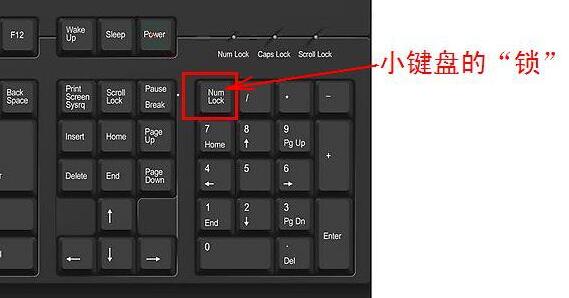
方法二:
注:部分用戶反映說執行此操作后,電腦無法開機。
實際不是此項設置的原因,而是電腦系統本身有問題。
執行此操作后,不會影響電腦的正常啟動,電腦系統不正常的用戶請謹慎操作,建議重裝系統。
1、按“Windows 徽標鍵+R”,輸入 “msconfig”,回車。
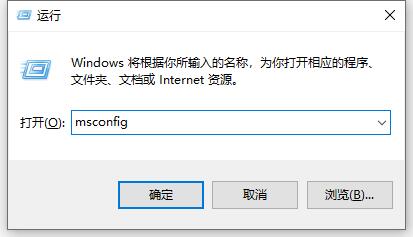
2、點擊“服務”>“隱藏所有 Microsoft 服務”>“全部禁用”。
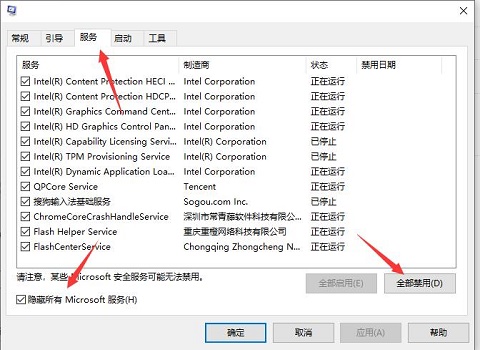
3、啟動任務管理器,點擊“啟動”選項卡,將所有啟動項都“禁用”。
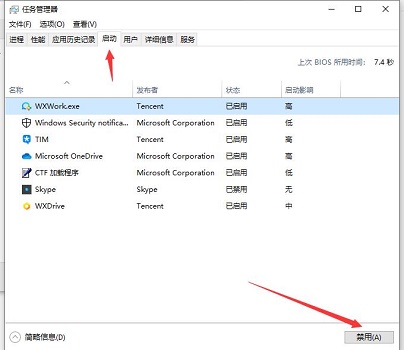
4、設置完成后重啟電腦,應該就可以輸入wifi密碼了。
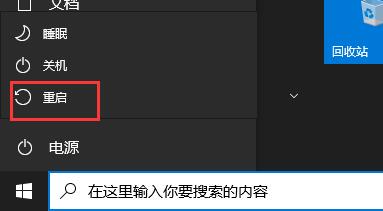
方法三:
1、此外,我們還可以手動添加wifi網絡,首先點擊“網絡和internet設置”
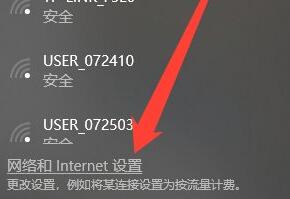
2、然后在WLAN選項中打開“管理已知網絡”
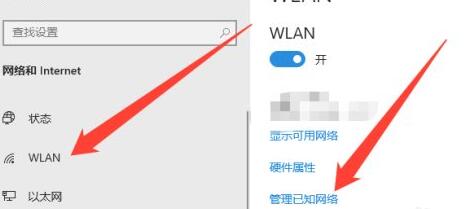
3、接著點擊其中的“添加新網絡”
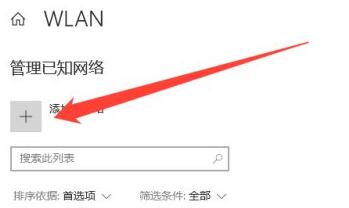
4、然后手動在其中輸入網絡名稱、安全密鑰就可以添加網絡并連接了。
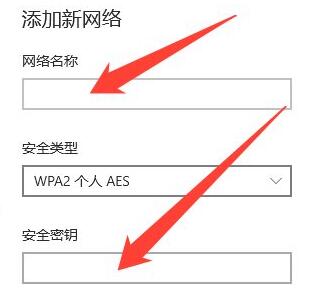
相關文章:win10更新后無法連接WiFi | Win10怎么查看WiFi密碼
以上就是好吧啦網小編為各位用戶帶來的win10wifi無法輸入密碼教程詳細內容了,想看更多相關文章歡迎您收藏好吧啦網。
以上就是win10wifi無法輸入密碼教程的全部內容,望能這篇win10wifi無法輸入密碼教程可以幫助您解決問題,能夠解決大家的實際問題是好吧啦網一直努力的方向和目標。
相關文章:
1. Win11 USB接口不能用怎么辦? Win11電腦USB接口沒反應的解決辦法2. 統信UOS家庭版開始內測 無需分區全自動安裝3. deepin20桌面圖標樣式怎么修改? deepin更換圖標主題的技巧4. Win11 tpm2.0怎么開啟?Win11 tpm2.0開啟的方法分享5. CentOS7中無法找到pci find device函數的解決方法6. 謹慎升級 macOS Ventura 13.3/iPadOS 16.4更新后Universal Control故障7. Win10如何隱藏任務欄?Win10隱藏任務欄的方法8. virbr0虛擬網卡如何卸載?virbr0虛擬網卡的卸載方法9. Windows11下載卡著不動怎么辦?Windows11下載卡著不動解決方法10. centos7使用docker部署gitlab-ce-zh應用詳解

 網公網安備
網公網安備